如何关掉手机红点提示消息 华为安卓手机如何去掉APP上的消息提示小红点
当我们使用华为安卓手机时,随着各种应用的安装和使用,我们经常会被APP上的消息提示小红点所困扰,这些红点提示不仅占据了我们手机屏幕的空间,还会不时地打断我们的注意力。许多人并不清楚如何去除这些红点提示。本文将为大家介绍如何关掉华为安卓手机上的消息提示小红点,帮助大家更好地管理手机应用,提升使用体验。
华为安卓手机如何去掉APP上的消息提示小红点
具体方法:
1.先看下,我的屏幕截图。有两个小红点,一个是短信的“74”;另一个是文件夹里的“2”
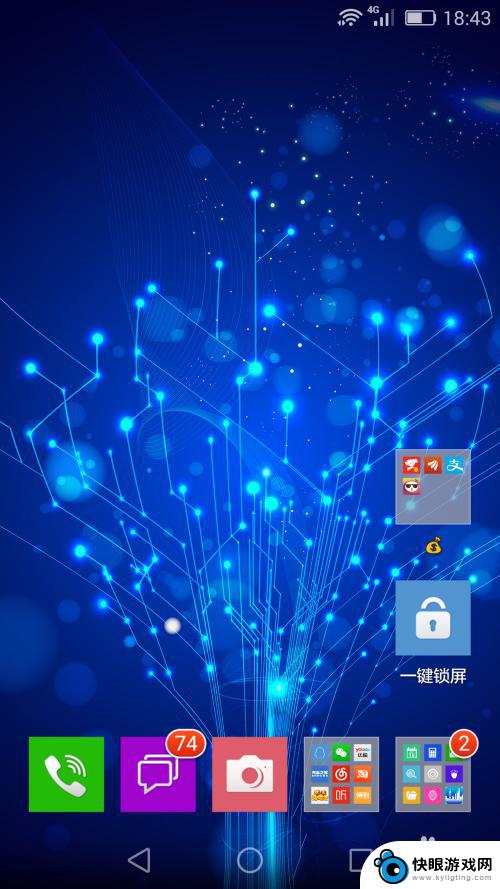
2.打开“2”具体查看,一个消息是在“设置”项。另一个消息是在“系统更新”项
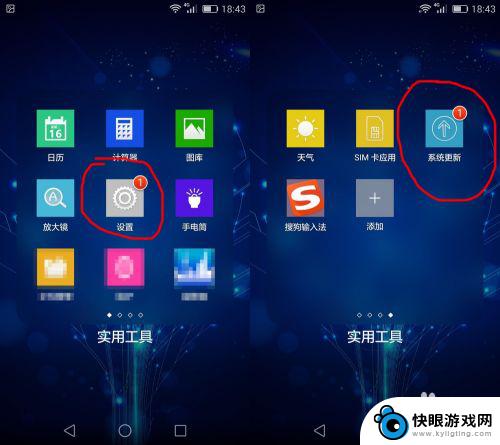
3.关键步骤。在手机待机界面,我们在屏幕上,用两个手机向中心拉拢,会出现如下界面。
然后我们点击右下角“桌面设置”图标

4.再点击倒数第二行“图标角标”
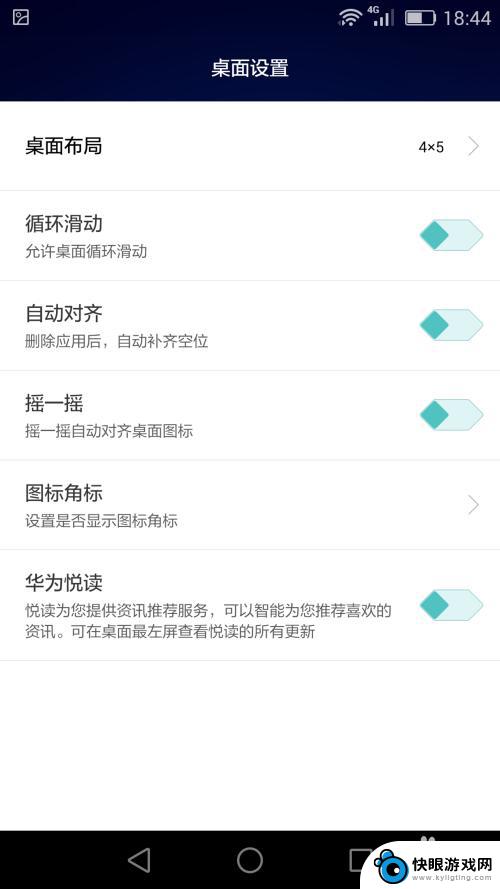
5.点击进去,可以看到如下界面。所有的APP在右侧都有单独可选择显示与否的开关
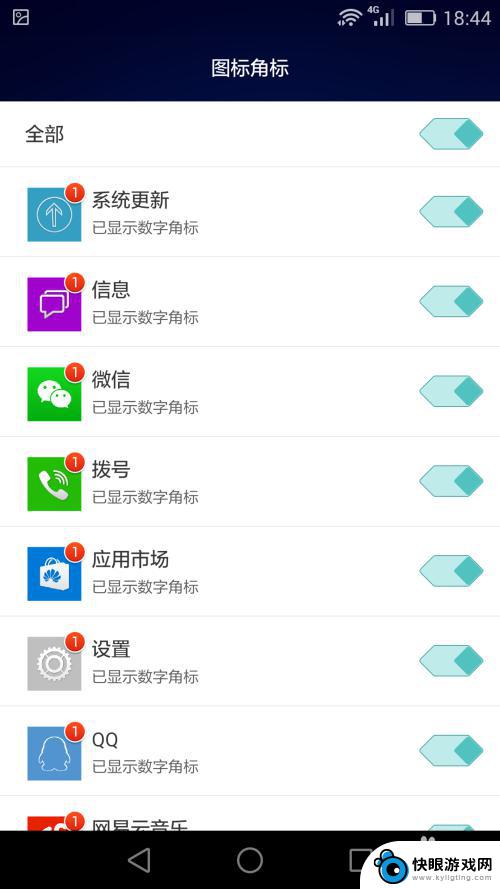
6.接下来,很简单,我们把对应的,“设置”和“系统更新”的开关关掉

7.完美。
我们回到手机待机界面,发现右下角。包含“设置”和“系统更新”的文件夹右上角已经没有小红点了。
而,“短信”处,因为我们没有关闭开关,所以“74”还在。
如此,就可以很轻松的控制我们想看见和不要看见的右上标小红点了。
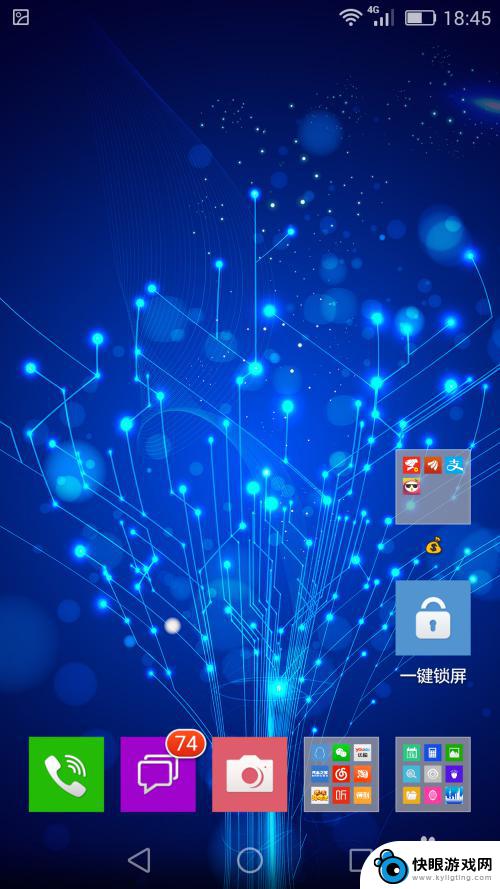
以上就是如何关闭手机红点提示消息的全部内容,有需要的用户可以根据小编的步骤进行操作,希望能对大家有所帮助。
相关教程
-
 苹果手机设置的小圆点怎么取消 苹果手机小圆点怎么关掉
苹果手机设置的小圆点怎么取消 苹果手机小圆点怎么关掉苹果手机的小圆点是指在应用图标上显示的红色数字提醒,通常表示未读消息或者未完成任务,有时候这些小圆点可能会让人感到烦扰,想要将其取消。取消苹果手机上的小圆点提醒并不复杂,只需要...
2024-03-22 10:18
-
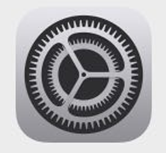 手机标记颜色怎么去除掉 iphone苹果手机应用图标上的红色数字标记如何消除
手机标记颜色怎么去除掉 iphone苹果手机应用图标上的红色数字标记如何消除在使用iPhone手机时,我们经常会遇到应用图标上出现红色数字标记的情况,这通常表示有未读消息或者未处理事项,有时候这些红色数字标记可能会给我们带来困扰,特别是当我们想要清空所...
2024-03-27 10:18
-
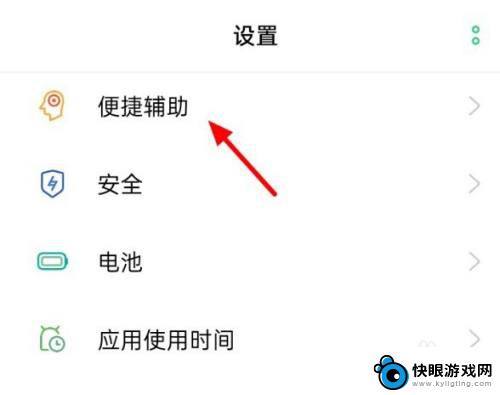 oppo小圆点怎么去掉 oppo手机屏幕上的圆点取消方法
oppo小圆点怎么去掉 oppo手机屏幕上的圆点取消方法随着智能手机的普及,OPPO手机成为了许多人的首选品牌之一,有些用户发现在使用OPPO手机时屏幕上出现了一个小圆点,有时候会干扰到正常的使用体验。如何去掉OPPO手机屏幕上的这...
2023-12-27 13:37
-
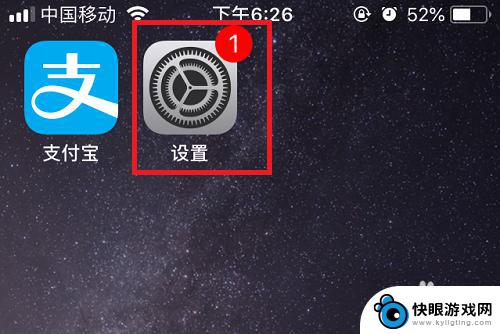 苹果手机设置显示1怎么去掉 怎样在苹果iPhone手机上取消系统更新的设置右上角1
苹果手机设置显示1怎么去掉 怎样在苹果iPhone手机上取消系统更新的设置右上角1在使用苹果iPhone手机时,我们经常会遇到一些烦人的通知和提醒,比如系统更新的提示,在手机右上角显示着一个数字1,对于一些用户来说,这个小小的数字可能会让人感到困扰,因此他们...
2023-12-25 08:35
-
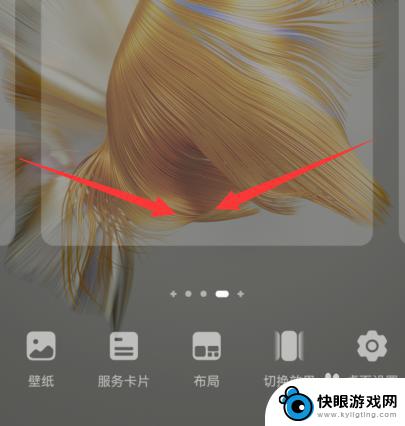 手机顶部有个小房子怎么去掉 华为手机屏幕显示小房子
手机顶部有个小房子怎么去掉 华为手机屏幕显示小房子近日华为手机用户反映在手机顶部出现了一个小房子的图标,让人困惑不解,这个小房子的出现让用户感到困扰,不知道该如何去除。在华为手机屏幕上显示的小房子,让用户感到困扰的同时也引发了...
2024-03-29 10:23
-
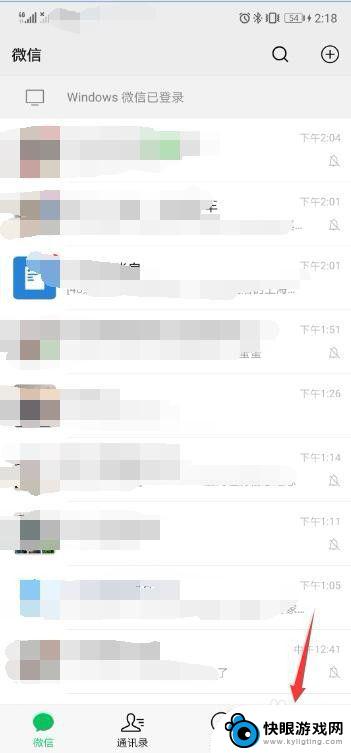 手机锁屏时不显示微信消息 怎样让微信在锁屏状态下不显示消息
手机锁屏时不显示微信消息 怎样让微信在锁屏状态下不显示消息微信已经成为我们日常生活中不可或缺的通讯工具,然而在使用手机时,收到微信消息可能会打断我们的工作或休息,为了避免这种情况发生,很多人希望能够在手机锁屏时不显示微信消息。该如何设...
2024-04-28 13:20
-
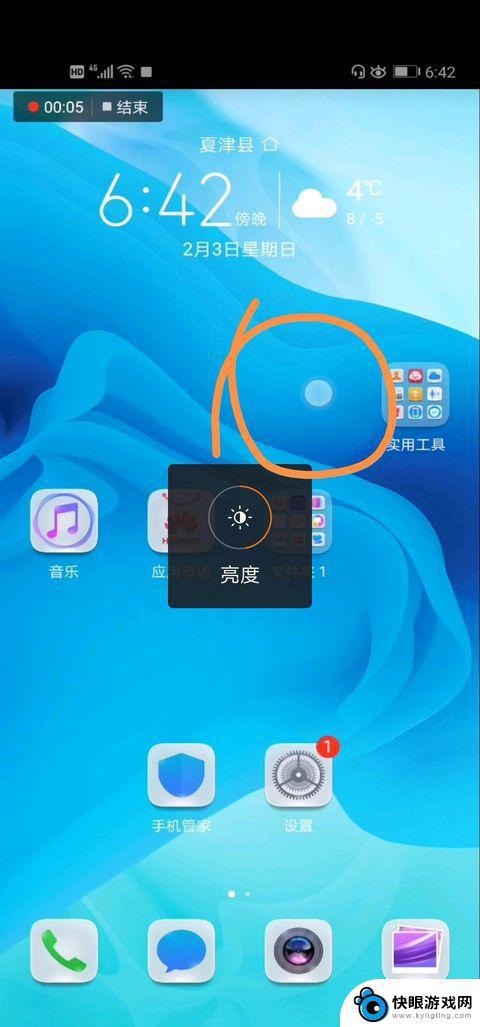 华为手机的屏幕上的小圆圈怎么去掉 华为手机如何取消悬浮圆圈
华为手机的屏幕上的小圆圈怎么去掉 华为手机如何取消悬浮圆圈华为手机作为一款备受用户喜爱的智能手机品牌,其独特的设计和强大的功能一直是其吸引消费者的重要因素之一,有时候在使用华为手机时,我们可能会发现屏幕上出现了一些小圆圈,这些圆圈可能...
2023-12-16 08:25
-
 华为手机消息提醒怎么设置 华为手机推送消息设置步骤
华为手机消息提醒怎么设置 华为手机推送消息设置步骤华为手机作为一款领先的智能手机品牌,拥有强大的消息推送功能,用户可以根据自己的需求灵活设置消息提醒方式,想要了解华为手机消息提醒如何设置?只需要简单的几个步骤,就能轻松完成设置...
2024-04-27 11:21
-
 苹果手机怎么开启红包通知 苹果手机微信红包提醒设置方法
苹果手机怎么开启红包通知 苹果手机微信红包提醒设置方法苹果手机微信红包提醒设置方法是许多用户关心的问题,想要在收到微信红包时第一时间收到通知是非常方便的,在苹果手机上开启红包通知的方法也非常简单,只需要进入微信设置,找到消息通知选...
2024-03-22 09:40
-
 小米手机按键设置怎么去掉 小米手机底部三个按钮隐藏方法
小米手机按键设置怎么去掉 小米手机底部三个按钮隐藏方法小米手机作为一款备受欢迎的智能手机品牌,其按键设置一直是用户关注的焦点,有时候,我们可能会面临需要去掉底部三个按钮的情况,无论是为了获得更大的屏幕显示区域,还是为了个性化设置。...
2023-12-11 17:38
热门教程
MORE+热门软件
MORE+-
 75pk盒子手机版
75pk盒子手机版
2.76MB
-
 森格英语免费安卓版
森格英语免费安卓版
136.14MB
-
 和平精英悟空容器app
和平精英悟空容器app
15.17MB
-
 QiFitPro
QiFitPro
96.62MB
-
 日可优
日可优
90MB
-
 腐漫画壁纸手机版
腐漫画壁纸手机版
33.87MB
-
 芸商优豆手机软件
芸商优豆手机软件
121.4MB
-
 本色视频编辑最新版本
本色视频编辑最新版本
53.80MB
-
 红猫直播官网版本
红猫直播官网版本
17.20MB
-
 横风动漫全app最新版
横风动漫全app最新版
35.74MB